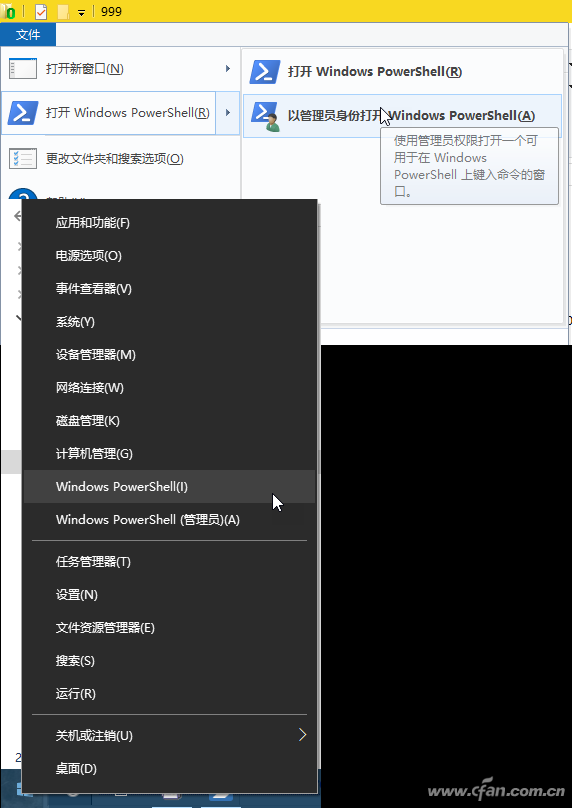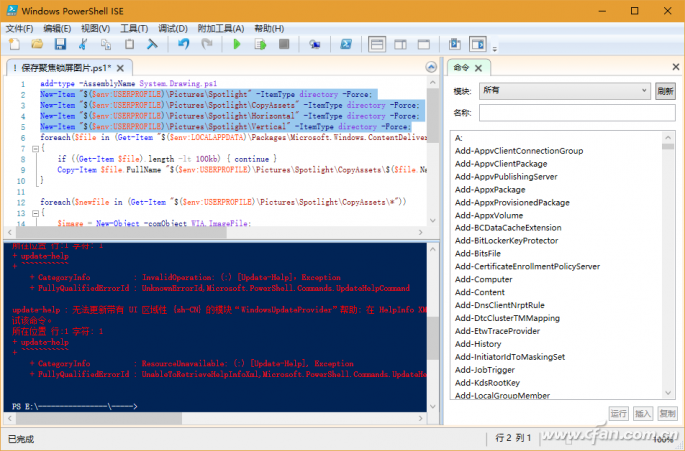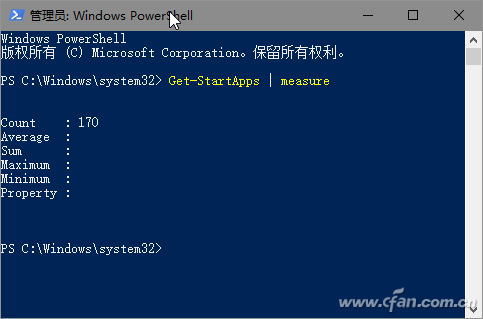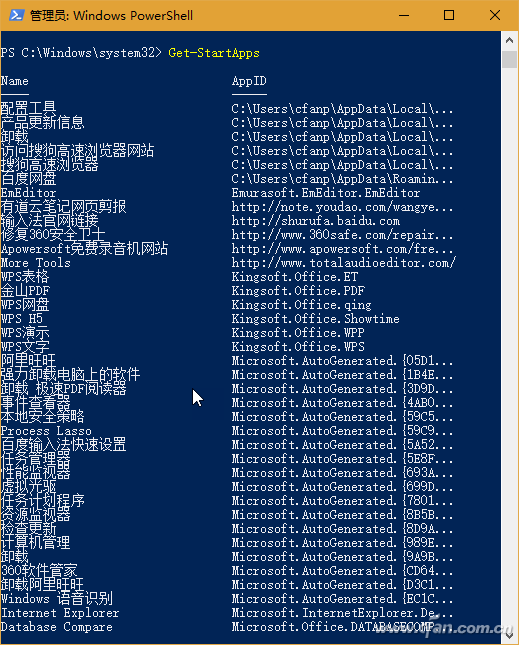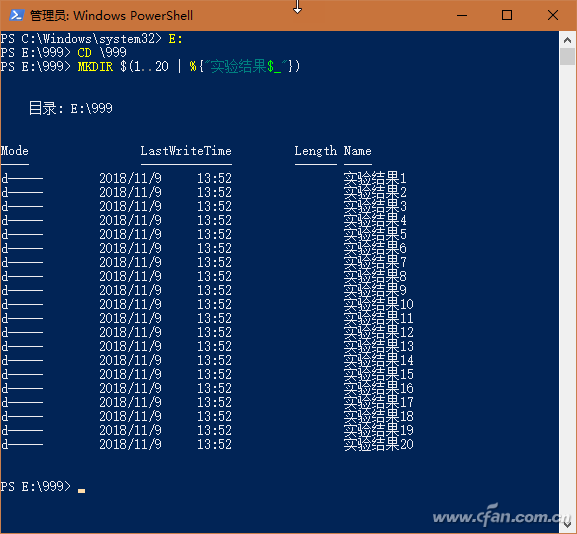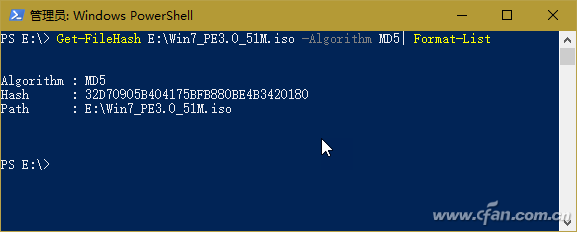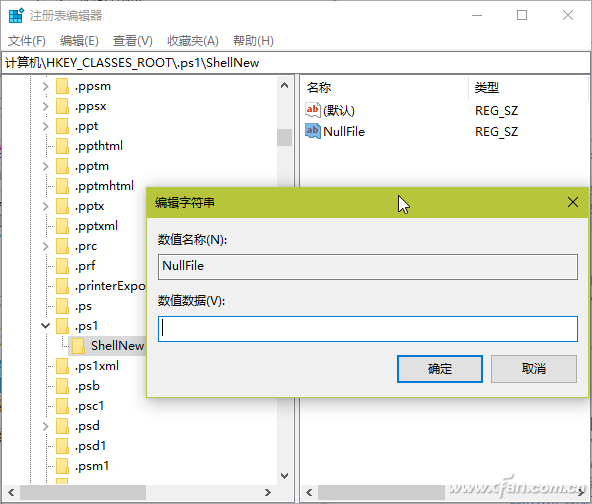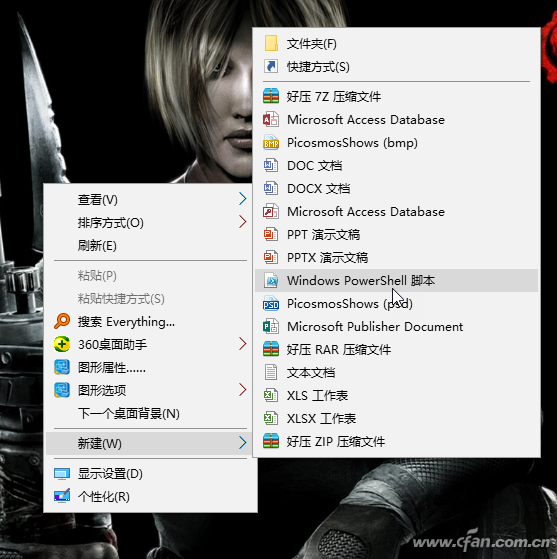從Windows 10 1703版開始,PowerShell取代了原命令提示符的位置,成為Windows管理的必備利器。然而許多普通Windows用戶不知它的用途。其實(shí),通過在PowerShell窗口中執(zhí)行簡單的命令,往往可以解決一些實(shí)際問題。
預(yù)備知識:PowerShell的基本使用
在開始按鈕上單擊鼠標(biāo)右鍵,可以看到PowerShell的入口;此外,在資源管理器的“文件”菜單中,也可以調(diào)用PowerShell(圖1);當(dāng)然,還可以通過Cortana直接呼喚Powershell。
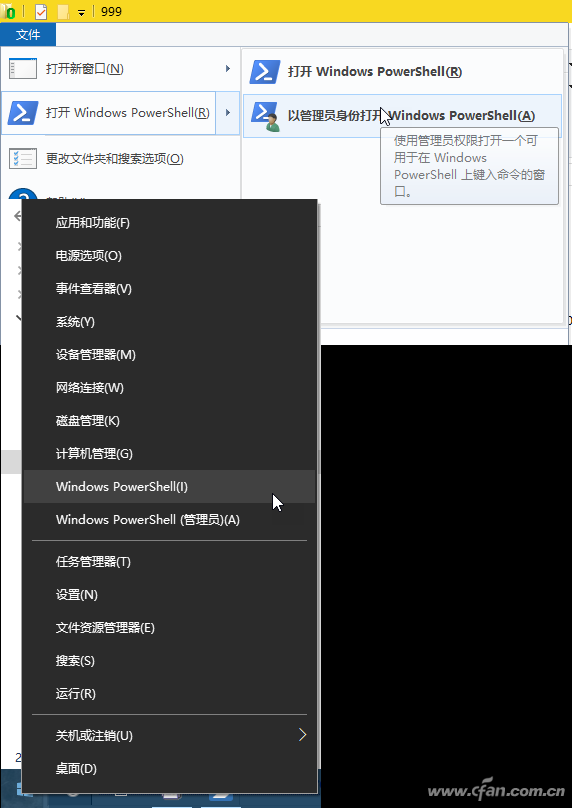
與命令提示符窗口類似,PowerShell也以命令方式執(zhí)行任務(wù),除了在PowerShell窗口中逐一輸入命令執(zhí)行外,我們還可以將命令寫入擴(kuò)展名為.ps1的純文本文件中,然后通過右鍵菜單,選擇“使用PowerShel運(yùn)行”來執(zhí)行。雙擊.ps1文件,還可以直接啟動專用PowerShell腳本編輯器Windows PowerShell ISE,編輯PowerShell腳本文件(圖2)。
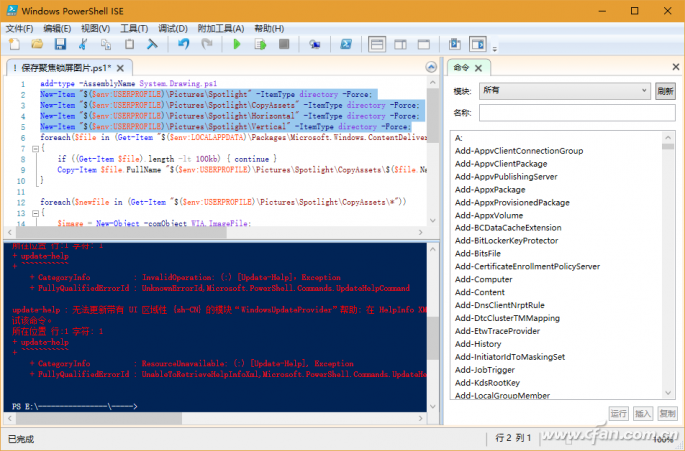
1. 快速掌握開始菜單項(xiàng)目數(shù)
Windows 10的開始菜單包羅萬象,但不過是不同種類的快捷方式而已。那么,怎么知道本電腦開始菜單所擁有的快捷方式數(shù)量呢?只需在Powershell窗口中執(zhí)行如下命令即可(圖3):
Get-StartApps | measure
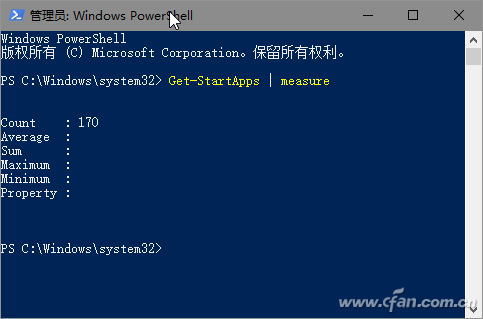
執(zhí)行命令后,我們看到在Count計數(shù)器的后面,已經(jīng)顯示出開始菜單快捷方式的數(shù)量(本例為170個)。
如果將后面的measure參數(shù)省略,只執(zhí)行簡單的Get-StartApps命令,則可以獲得每個快捷方式的信息,包括其名稱和ID信息(圖4)。
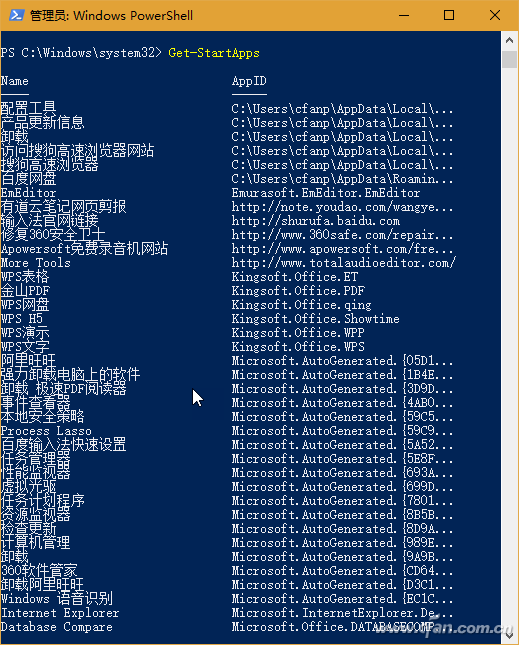
小提示:查看開始菜單快捷方式數(shù)量的用途
版本較早的Windows 10系統(tǒng),當(dāng)開始菜單中快捷方式數(shù)量太多(超過512個)時,可能會出現(xiàn)開始菜單失效的問題。為避免此問題的發(fā)生,可提前統(tǒng)計一下,若即將超標(biāo),可提前清理,防患于未然。
2. 一次性批量創(chuàng)建文件夾
利用PowerShell簡單命令,可以創(chuàng)建以序列號編排的文件夾群。例如,要在“E:\999”文件夾中創(chuàng)建“實(shí)驗(yàn)結(jié)果1”、“實(shí)驗(yàn)結(jié)果2”……一直到“實(shí)驗(yàn)結(jié)果20”共20個文件夾。
首先在PowerShell窗口中執(zhí)行“E:”命令和“CD \999”,切換到當(dāng)前工作文件夾999。最后執(zhí)行如下命令(圖5):
MKDIR $(1..20 | %{"實(shí)驗(yàn)結(jié)果$_"})
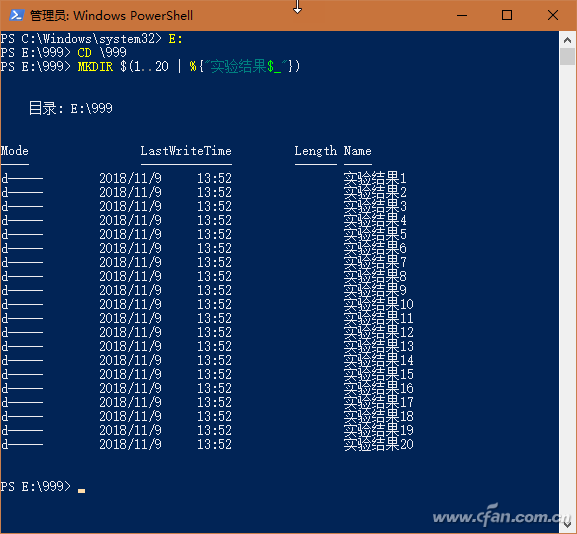
這樣,就在999文件夾下自動建立了上述20個文件夾。
命令參數(shù)說明:MKDIR是建立文件夾的命令;數(shù)字串1..20表示文件夾的序號;“實(shí)驗(yàn)結(jié)果”為文件夾名稱前綴;$_表示序號,結(jié)果與前面所取的數(shù)字相一致。
3. 生成文件原始信息校驗(yàn)碼
我們常常會見到,網(wǎng)上下載一些軟件時會提供SHA1、MD5等文件校驗(yàn)碼,如微軟網(wǎng)站的ISO安裝文件下載。這些校驗(yàn)碼如何生成?其實(shí),用PowerShell就可以生成各種文件校驗(yàn)碼。
例如,要生成“E:\Win7_PE3.0_51M.iso”這個文件的MD5校驗(yàn)碼,在PowerShell窗口中執(zhí)行如下命令即可(圖6):
Get-FileHash E:\Win7_PE3.0_51M.iso -Algorithm MD5| Format-List
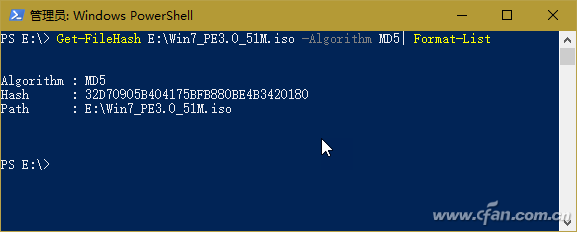
命令執(zhí)行后,結(jié)果顯示MD5類型的Hash校驗(yàn)碼值。如果命令行中不帶-Algorithm參數(shù),即不指明驗(yàn)證的Hash值類型,則默認(rèn)驗(yàn)證類型為SHA256值。
小提示:Get-FileHash命令可以校驗(yàn)的Hash值類型包括:MD5、SHA1、SHA256、SHA384、SHA512、MACTripleDES、RIPEMD160。要生成某種校驗(yàn)碼,只需將上述命令中的MD5替換為相應(yīng)參數(shù)即可。
小技巧:用右鍵菜單新建PowerShell文件
PowerShell功能強(qiáng)大,如果希望一次自動執(zhí)行多條命令,建立一個.PS1擴(kuò)展名的文本文件,在其中添加命令即可。為方便起見,可將新建PowerShell腳本的命令添加到右鍵菜單中。只需在注冊表編輯器的“HKEY_CLASSES_ROOT\.ps1”分支下,新建ShellNew子項(xiàng),在該子項(xiàng)下新建名為NullFile的字符串值(數(shù)值數(shù)據(jù)默認(rèn)留空)(圖7)。
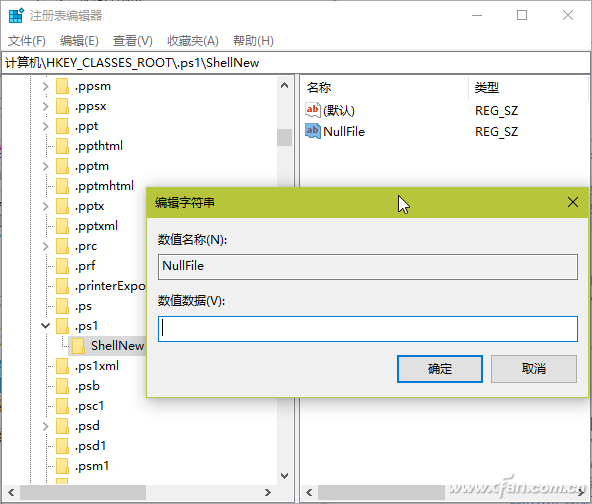
這樣在桌面或資源管理器中右鍵單擊,選擇“新建”,就會看到“Windows PowerShell 腳本”項(xiàng)了(圖8)。
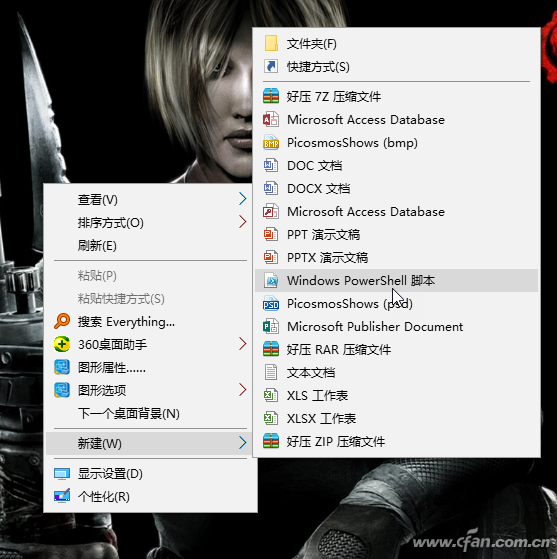
|